bungfrangki
Tips Komputer
Tips Windows
Cara Mengganti Default Browser Windows 10, (Tutorial Dilengkapi Gambar)

Oleh
Bungfrangki
·
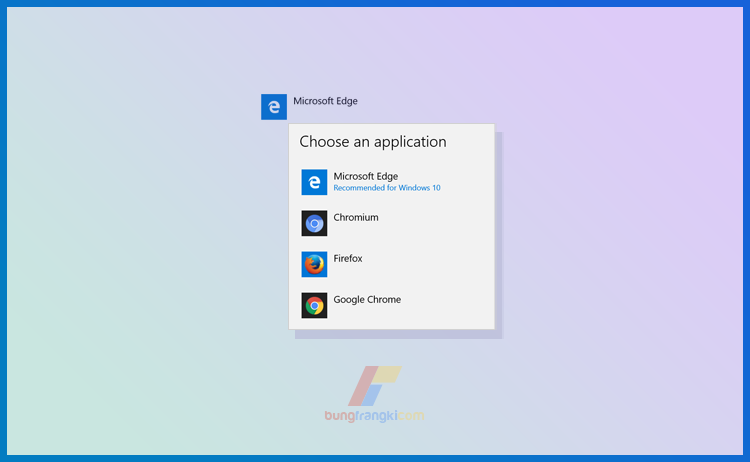
Tips komputer/laptop kali ini tentang cara mengubah browser bawaan Windows 10 dengan browser yang lain seperti Google Chrome, Mozilla Firefox, Opera Mini, UCBrowser dan lain sebagainya.
Secara default, Windows 10 menggunakan Microsoft Edge sebagai alat browsingnya . Meskipun default browser di Windows 10 tersebut lebih friendly dibandingkan Internet Explorer, tetap saja tidak sedikit pengguna yang kurang nyaman menggunakan browser tersebut, dan ingin menggantinya dengan browser yang lain.

Tips lainnya: Cara Mengatasi Tombol @ dan " Tertukar pada Windows 10
Padahal fitur Microsoft Edge tidak kalah dari Chrome maupun Mozilla Firefox, yang diyakini menjadi dua browser terbaik saat ini.
Alasan yang paling sering dilontarkan oleh pengguna untuk mengganti default browser tersebut adalah faktor kenyamanan. Karena sudah terbiasa dengan browser atau peramban yang sebelumnya ia sering pakai.
Dapat diakui bahwa mengganti browser di Windows 10 memang berbeda dari Windows sebelumnya, seperti yang ada di Windows 7, Windows 8 dan 8.1, tetapi tidak sesulit yang dituduhkan.
Nyatanya untuk mengganti browser bawaan Windows 10 ini relative mudah dilakukan. Berikut tutorialnya!
Silahkan menuju ke Start menu (pojok kiri bawah), lalu klik icon Settings.

Plih Apps

Kemudian klik Default Apps > gulir ke bawah, temukan Web browser. Klik icon Microsoft Edge lalu pilih browser yang diinginkan menjadi penggantinya.

Selesai.
Jika versi Windows 10 Anda adalah versi lama (belum di update), silahkan menonton video berikut ini untuk mengganti web browser bawaan Windows 10:
Secara default, Windows 10 menggunakan Microsoft Edge sebagai alat browsingnya . Meskipun default browser di Windows 10 tersebut lebih friendly dibandingkan Internet Explorer, tetap saja tidak sedikit pengguna yang kurang nyaman menggunakan browser tersebut, dan ingin menggantinya dengan browser yang lain.

Tips lainnya: Cara Mengatasi Tombol @ dan " Tertukar pada Windows 10
Padahal fitur Microsoft Edge tidak kalah dari Chrome maupun Mozilla Firefox, yang diyakini menjadi dua browser terbaik saat ini.
Alasan yang paling sering dilontarkan oleh pengguna untuk mengganti default browser tersebut adalah faktor kenyamanan. Karena sudah terbiasa dengan browser atau peramban yang sebelumnya ia sering pakai.
Cara mengubah peramban/browser bawaan Windows 10 dengan browser yang lain
Beberapa pengguna menuduh bahwa Microsoft mempersulit pengguna untuk mengganti default browser di Windows ternyar ini, Windows 10.Dapat diakui bahwa mengganti browser di Windows 10 memang berbeda dari Windows sebelumnya, seperti yang ada di Windows 7, Windows 8 dan 8.1, tetapi tidak sesulit yang dituduhkan.
Nyatanya untuk mengganti browser bawaan Windows 10 ini relative mudah dilakukan. Berikut tutorialnya!
Silahkan menuju ke Start menu (pojok kiri bawah), lalu klik icon Settings.

Plih Apps

Kemudian klik Default Apps > gulir ke bawah, temukan Web browser. Klik icon Microsoft Edge lalu pilih browser yang diinginkan menjadi penggantinya.

Selesai.
Jika versi Windows 10 Anda adalah versi lama (belum di update), silahkan menonton video berikut ini untuk mengganti web browser bawaan Windows 10:
Share this
Posting Komentar
Komentar Blogger telah ditutup. Jika ada yang perlu disampaikan terkait konten ini, silahkan kirim pesan lewat laman kontak.